Guía de configuración para cargas de trabajo de Citrix Virtual Apps and Desktops
Citrix SD-WAN es una solución WAN Edge de próxima generación que acelera la transformación digital con conectividad y rendimiento flexibles, automatizados y seguros para aplicaciones SaaS, cloud y virtuales para garantizar una experiencia de Workspace siempre activa.
Citrix SD-WAN es la mejor manera recomendada para que las organizaciones que utilizan Citrix Virtual Apps and Desktops Service se conecten a las cargas de trabajo de Citrix Virtual Apps and Desktops en la nube. Para obtener más información, consulte blog de Citrix.
Este documento se centra en configurar Citrix SD-WAN para conectividad a/desde cargas de trabajo de Citrix Virtual Apps and Desktops en Azure.
Ventajas
- Fácil de configurar SD-WAN en Citrix Virtual Apps and Desktops a través de un flujo de trabajo guiado
- Conectividad de alto rendimiento siempre activa a través de tecnologías avanzadas SD-WAN
- Beneficios en todas las conexiones (VDA a CC, Usuario a VDA, VDA a nube, usuario a nube)
- Reduce la latencia en comparación con el tráfico de backhauling al centro de datos
- Gestión del tráfico para garantizar la calidad de servicio (QoS)
- QoS en flujos de tráfico HDX/ICA (AutoQoS HDX multisecuencia de puerto único)
- QoS entre HDX y otro tráfico
- QoS HDX Equidad entre los usuarios
- QoS de extremo a extremo
- La unión de enlaces ofrece más ancho de banda para un rendimiento más rápido
- Alta disponibilidad con conmutación por error de enlace transparente y redundancia SD-WAN en Azure
- Experiencia VoIP optimizada (carreras de paquetes para reducir la fluctuación y la pérdida mínima de paquetes, QoS, ruptura local para reducir la latencia)
- Importantes ahorros de costes y debe ser más rápido y fácil de implementar en comparación con Azure ExpressRoute
Requisitos previos
Siga los siguientes requisitos previos para evaluar e implementar las capacidades de cargas de trabajo de Citrix Virtual Apps and Desktops:
- Debe tener una red SD-WAN existente o crear una nueva.
- Debe tener una suscripción al servicio Citrix Virtual Apps and Desktops.
- Para hacer uso de las funciones de SD-WAN como, multisecuencia HDX AutoQoS y visibilidad profunda, el Servicio de ubicación de red (NLS) debe configurarse para todos los sitios SD-WAN de la red.
- Debe tener un servidor DNS y AD implementados donde estén presentes los extremos del cliente (a menudo ubicados en el entorno del centro de datos) o puede utilizar Azure Active Directory (AAD).
- El servidor DNS debe ser capaz de resolver IP internas (privadas) y externas (públicas).
- Asegúrese de que el FQDN (sdwan-location.citrixnetworkapi.net) se agrega a la lista permitida en el firewall. Este es el FQDN para el servicio de ubicación de red, que es crítico para enviar tráfico a través de la ruta virtual SD-WAN. Además, una mejor manera si se siente cómodo con la inclusión de FQDN de comodines blancos sería agregar *.citrixnetworkapi.net a la lista permitida, ya que este es el subdominio para otros servicios de Citrix Cloud, como el aprovisionamiento de cero toque.
- Inscríbase en sdwan.cloud.com para utilizar el orquestador SD-WAN para administrar su red SD-WAN. SD-WAN Orchestrator es una plataforma de administración multitenant basada en Citrix Cloud para Citrix SD-WAN.
Arquitectura de la implementación
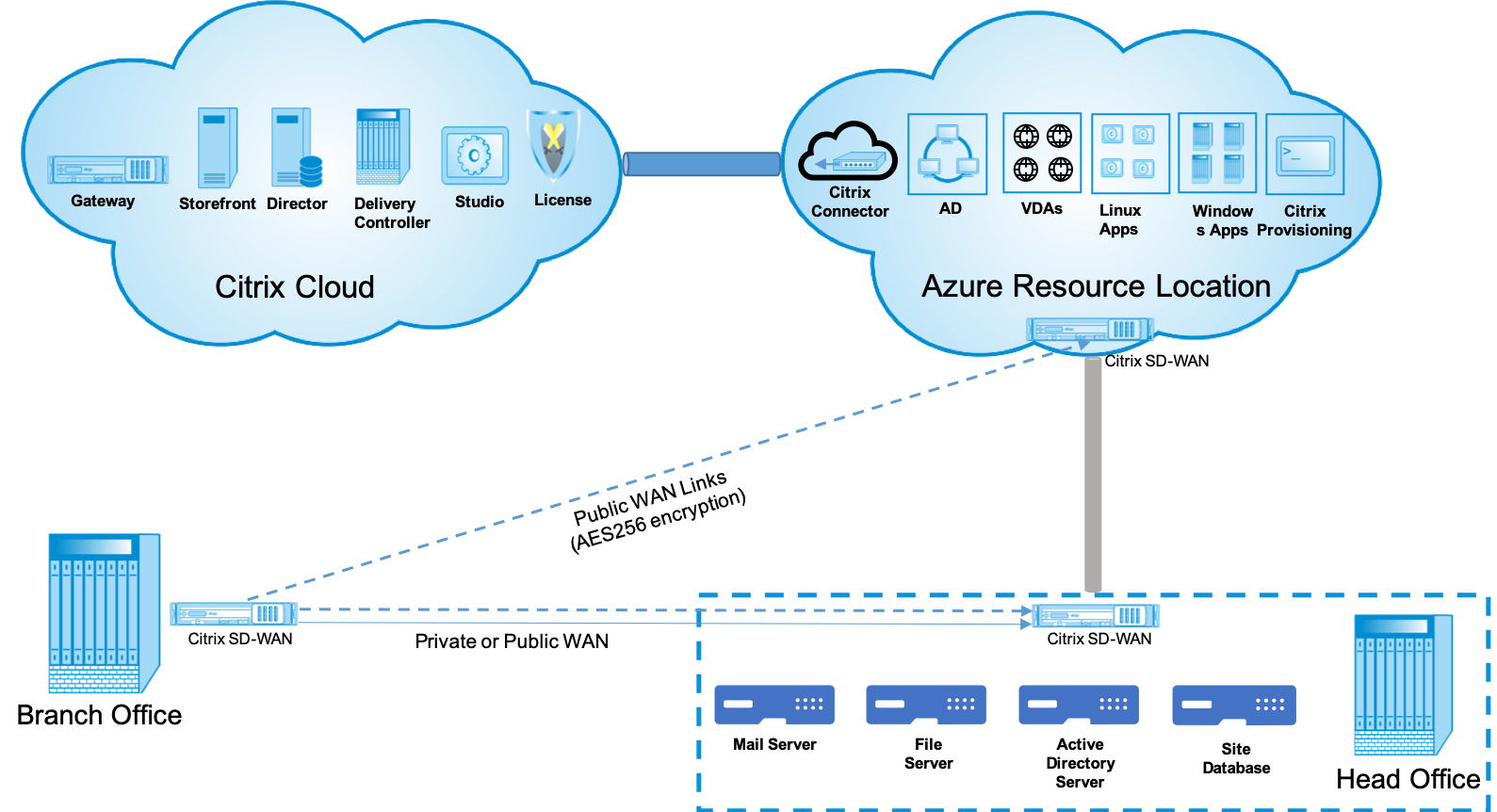
Las siguientes entidades son necesarias para la implementación:
-
Ubicación local que aloja el dispositivo SD-WAN que se puede implementar en modo de sucursal o como un MCN (nodo de control maestro). El modo de rama o MCN contiene las máquinas cliente, el directorio activo y el DNS. Sin embargo, también puede elegir usar DNS y AD de Azure. En la mayoría de los escenarios, la ubicación local sirve como centro de datos y alberga el MCN.
-
Servicio en la nube Citrix Virtual Apps and Desktops : Citrix Virtual Apps and Desktops ofrece soluciones de virtualización que proporcionan control de TI de las máquinas virtuales, las aplicaciones y la seguridad a la vez que proporcionan acceso a cualquier dispositivo en cualquier lugar. Los usuarios finales pueden utilizar aplicaciones y escritorios independientemente de la interfaz y del sistema operativo del dispositivo que estén utilizando.
Con Citrix Virtual Apps and Desktops Service, puede entregar aplicaciones virtuales y escritorios seguros a cualquier dispositivo y dejar la mayor parte de la instalación, configuración, actualizaciones y supervisión del producto a Citrix. Este servicio le permite mantener un control total sobre las aplicaciones, las directivas y los usuarios, al mismo tiempo que ofrece la mejor experiencia de usuario en cualquier dispositivo.
-
Connector/cloud connector de Citrix : puede conectar sus recursos al servicio a través de Citrix Cloud Connector, que sirve como canal para la comunicación entre Citrix Cloud y sus ubicaciones de recursos. Cloud Connector permite administrar una nube sin necesidad de configurar redes ni infraestructuras complejas (como redes VPN o túneles IPsec). Las ubicaciones de recursos contienen las máquinas y otros recursos que entregan aplicaciones y escritorios a los suscriptores.
-
SD-WAN Orchestrator — Citrix SD-WAN Orchestrator es un servicio de administración multiarrendatario alojado en la nube disponible para las empresas Hágalo usted mismo y los socios de Citrix. Los socios de Citrix pueden usar SD-WAN Orchestrator para administrar varios clientes con un solo panel de vidrio y controles de acceso adecuados basados en roles.
-
DispositivosSD-WAN virtuales y físicos : se ejecuta como varias instancias dentro de la nube (VM) y en las instalaciones en el centro de datos y en las sucursales (dispositivos físicos o máquinas virtuales) para proporcionar conectividad entre estas ubicaciones y a/desde Internet pública. La instancia de SD-WAN en Citrix Virtual Apps and Desktops se crea como un solo dispositivo virtual o un conjunto de dispositivos virtuales (en caso de implementación de alta disponibilidad) mediante el aprovisionamiento de estas instancias a través de Azure Marketplace. Los dispositivos SD-WAN en otras ubicaciones (DC y sucursales) son creados por el cliente. Todos estos dispositivos SD-WAN son administrados (en términos de configuración y actualizaciones de software) por administradores de SD-WAN a través de SD-WAN Orchestrator.
Implementación y configuración
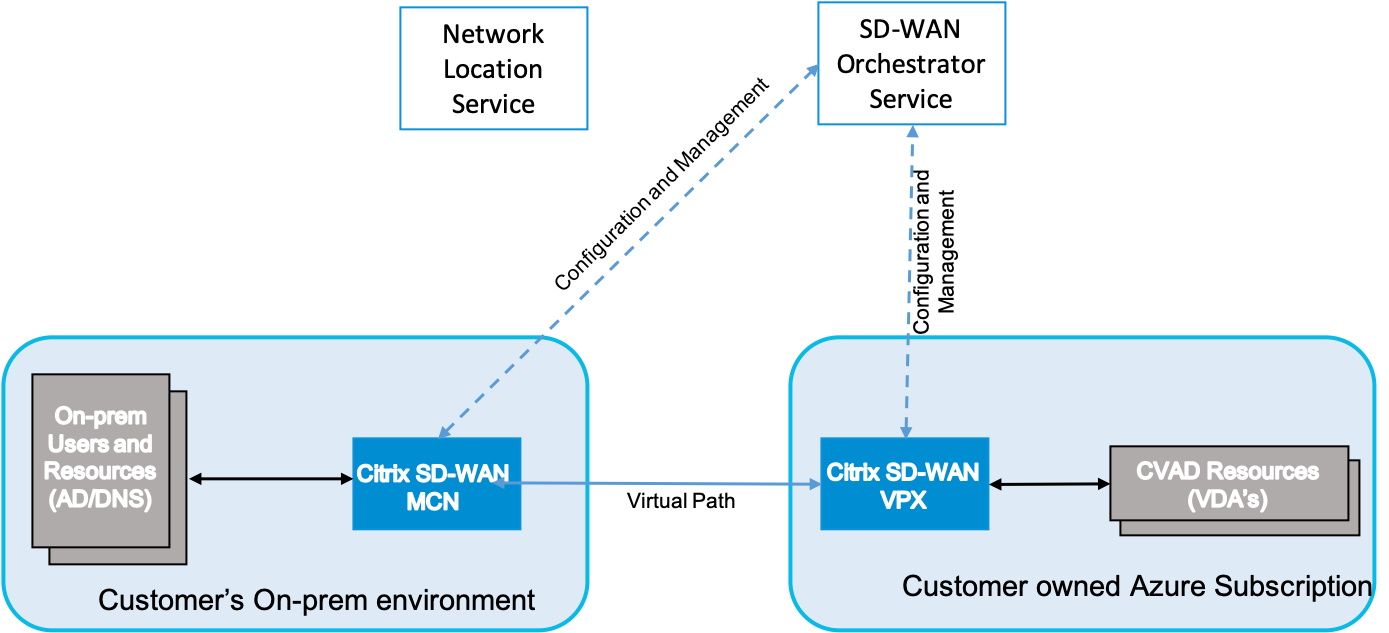
En una implementación común, un cliente tendría el dispositivo Citrix SD-WAN (H/W o VPX) implementado como MCN en su oficina de DC/Large. El controlador de dominio del cliente suele alojar usuarios y recursos locales, como servidores AD y DNS. En algunos escenarios, el cliente puede utilizar los servicios de Azure Active Directory (AADS) y DNS, ambos compatibles con la integración de Citrix SD-WAN y CMD.
Dentro de la suscripción de Azure administrada por el cliente, el cliente debe implementar el dispositivo virtual SD-WAN y los VDA de Citrix. Los dispositivos SD-WAN se administran a través de SD-WAN Orchestrator. Una vez configurado el dispositivo SD-WAN, se conecta a la red Citrix SD-WAN existente y otras tareas, como la configuración, la visibilidad y la administración, se gestionan a través de SD-WAN Orchestrator.
El tercer componente de esta integración es el Servicio de ubicación de red (NLS) que permite a los usuarios internos eludir la puerta de enlace y conectarse directamente a los VDA, reduciendo la latencia del tráfico de red interno. Puede configurar NLS manualmente o mediante Citrix SD-WAN Orchestrator. Para obtener más información, consulte NLS.
Configuración
La VM de Citrix SD-WAN se implementa dentro de una región especificada (según sea necesario por el cliente) y se puede conectar a varias sucursales a través de MPLS, Internet o 4G/LTE. Dentro de una infraestructura de red virtual (VNET), la VM SD-WAN Standard Edition (SE) se implementa en modo de Gateway. La VNET tiene rutas hacia la Gateway de Azure. La instancia de SD-WAN tiene una ruta hacia la Gateway de Azure para la conectividad a Internet. Esta ruta debe crearse manualmente.
-
Desde un explorador web, vaya a Azure Portal. Inicie sesión en la cuenta de Microsoft Azure y busque Citrix SD-WAN Standard Edition.
-
En los resultados de búsqueda, elija la solución Citrix SD-WAN Standard Edition. Haga clic en Crear después de revisar la descripción y asegurarse de que la solución elegida es correcta.
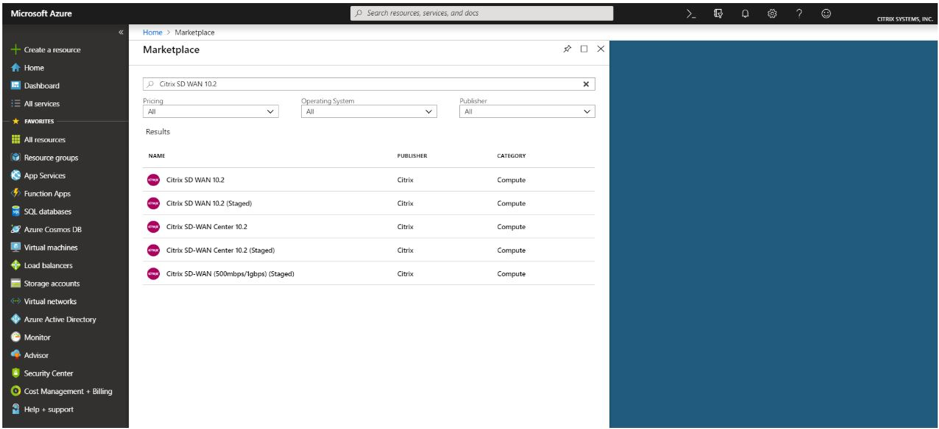
Al hacer clic en Crear, un asistente solicitará con los detalles necesarios para crear la máquina virtual.
-
En la página Configuración básica, elija el grupo de recursos en el que desea implementar la solución SD-WAN SE.
Un grupo de recursos es un contenedor que contiene recursos relacionados para una solución de Azure. El grupo de recursos puede incluir todos los recursos de la solución o solo los recursos que quiera administrar como grupo. Puede decidir cómo quiere asignar recursos a grupos de recursos en función de su implementación.
Para Citrix SD-WAN, se recomienda que el grupo de recursos que elija esté vacío. Del mismo modo, elija la región de Azure en la que quiere implementar la instancia de SD-WAN. La región debe ser la misma que la región en la que se implementan los recursos de Citrix Virtual Apps and Desktops.
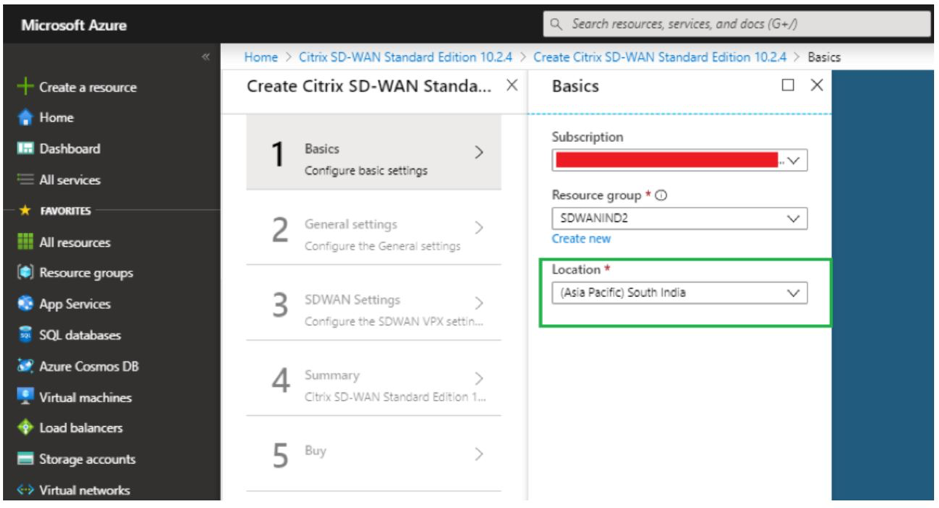
-
En la página Configuración del administrador, proporcione un nombre para la máquina virtual. Elija un nombre de usuario y una contraseña segura. La contraseña debe consistir en una letra mayúscula, un carácter especial y debe tener más de nueve caracteres. Haga clic en OK.
Esta contraseña es necesaria para iniciar sesión en la interfaz de administración de la instancia como usuario invitado. Para obtener acceso de administrador a la instancia, utilice admin como nombre de usuario y contraseña creada al Provisioning la instancia. Si utiliza el nombre de usuario creado durante el Provisioning de la instancia, obtendrá acceso de solo lectura. Además, elija aquí el tipo de implementación.
Si quiere implementar una sola instancia, asegúrese de elegir desactivado en la opción Modo de implementación de alta disponibilidad; de lo contrario, seleccione habilitado. En el caso de las redes de producción, Citrix siempre recomienda implementar instancias en modo HA, ya que protege la red contra los fallos de la instancia.
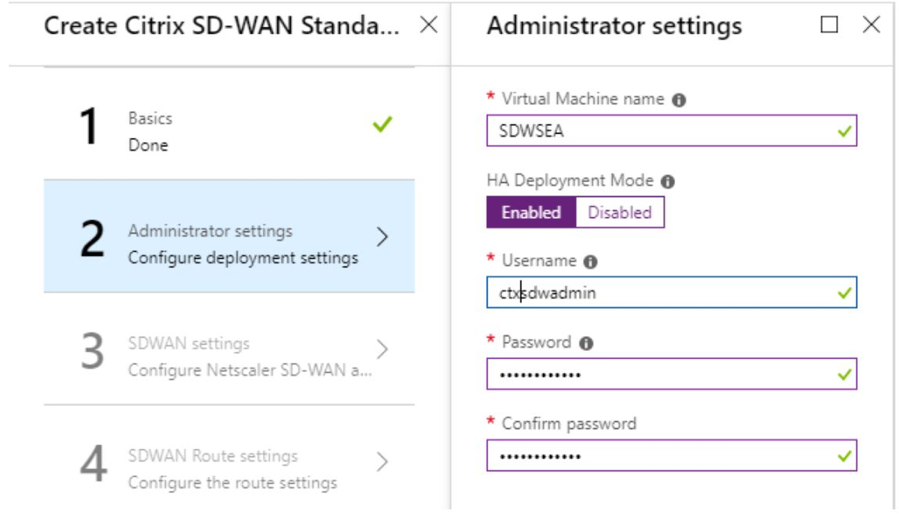
-
En la página Configuración de SD-WAN, elija la instancia en la que desea ejecutar la imagen. Elija el siguiente tipo de instancia según su requisito:
- Tipo de instancia D3_V2 para un rendimiento unidireccional máximo de 200 Mbps con conectividad directa a un máximo de 16 ramas.
- Tipo de instancia D4_V2 para un rendimiento unidireccional máximo de 500 Mbps con conectividad directa a un máximo de 16 ramas.
- Tipo de instancia estándar F8 para un rendimiento unidireccional máximo de 1 Gbps con conectividad directa a un máximo de 64 sucursales.
- Tipo de instancia estándar F16 para un rendimiento unidireccional máximo de 1 Gbps con conectividad directa a un máximo de 128 sucursales.
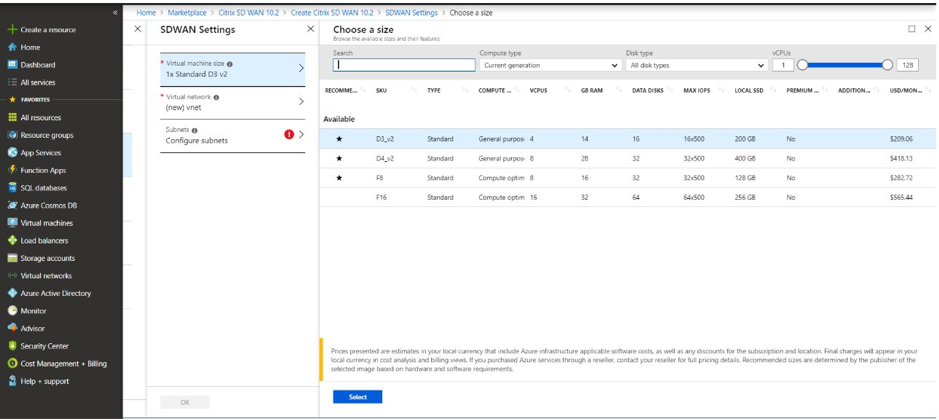
-
Cree una nueva red virtual (VNet) o utilice una red virtual existente. Este es el paso más crítico para la implementación, ya que este paso elige las subredes que se van a asignar a las interfaces de la VM VPX SD-WAN.
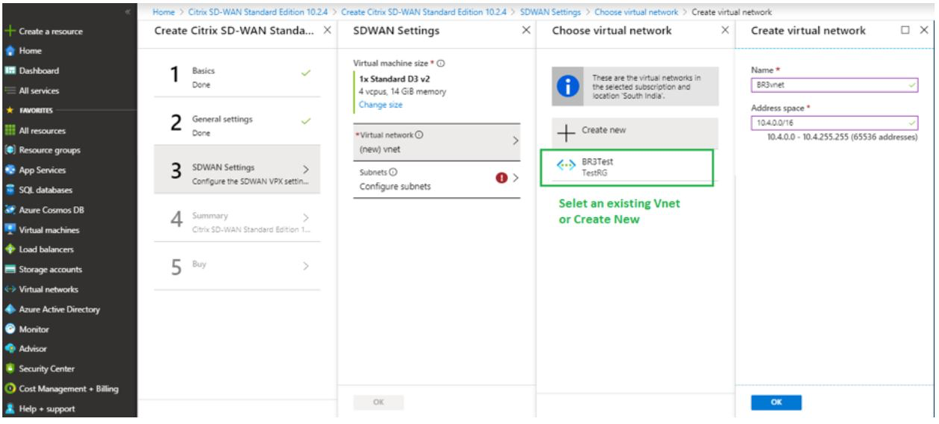
La subred auxiliar solo es necesaria cuando se implementan las instancias en modo HA. Asegúrese de que la instancia de SD-WAN se está implementando en la misma vNet que los recursos de Citrix Virtual Apps and Desktops y se encuentra en la misma subred que la interfaz LAN del dispositivo SD-WAN VPX.
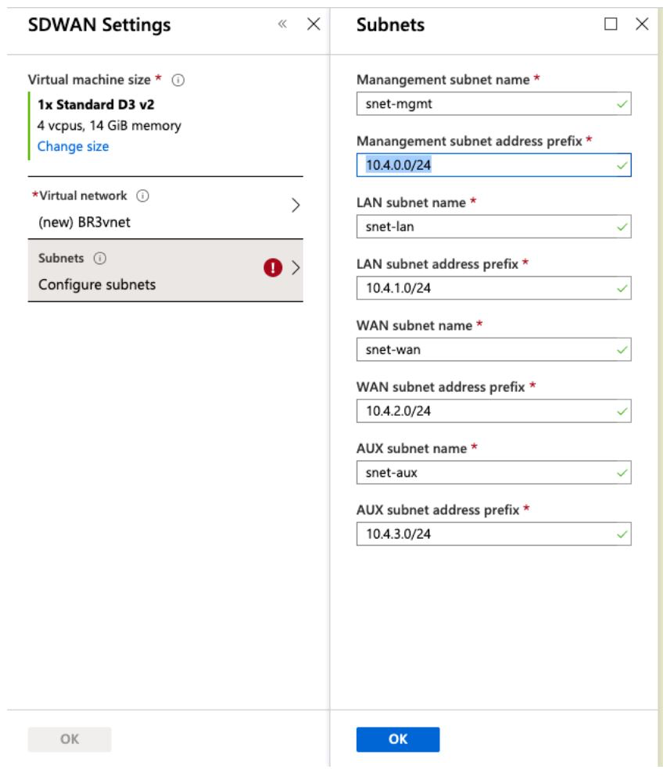
-
Compruebe la configuración en la página Resumen y haga clic en Aceptar.
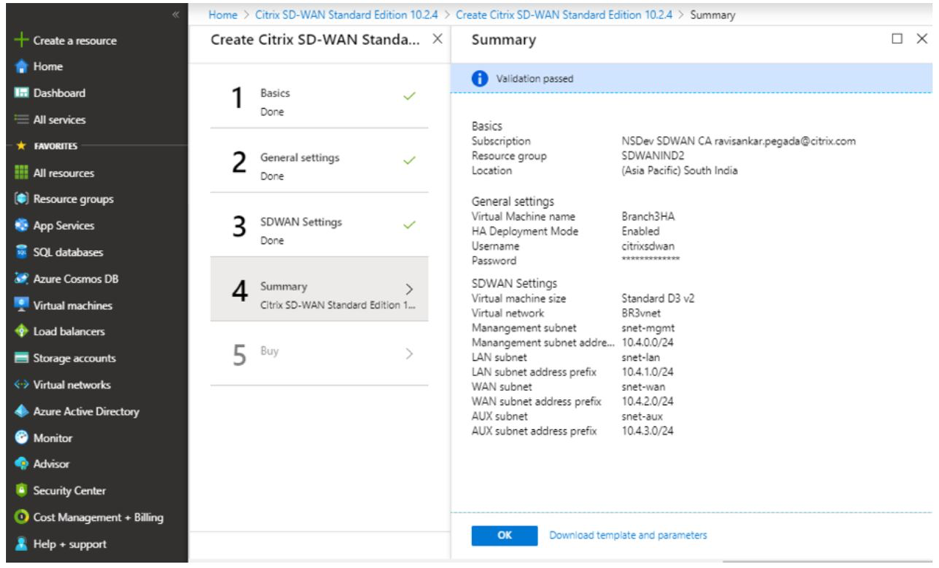
-
En la página Comprar, haga clic en Crear para iniciar el proceso de aprovisionamiento de las instancias. La instancia puede tardar alrededor de 10 minutos en ser aprovisionada. Recibe una notificación en el portal de administración de Azure que sugiere el éxito o el fracaso de la creación de instancias.
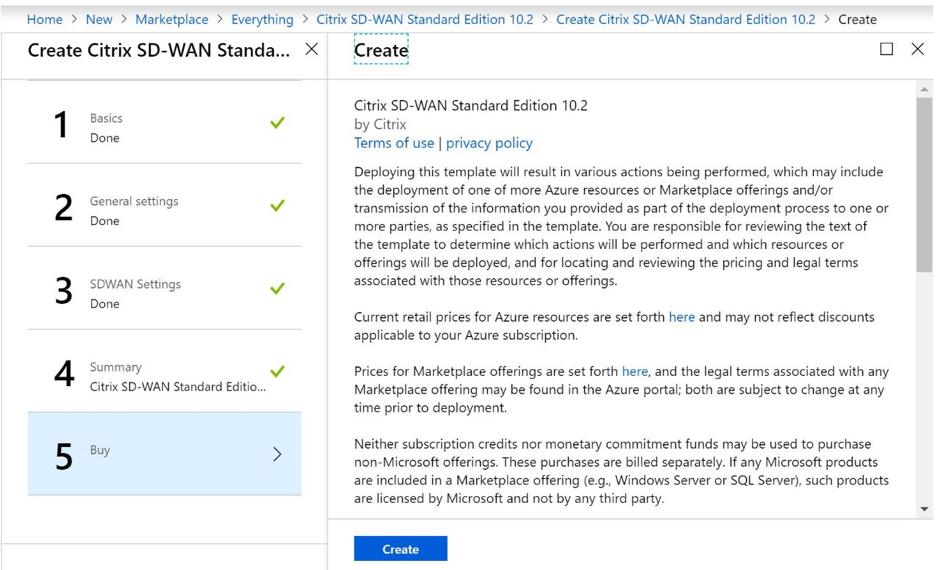
Una vez creada la instancia correctamente, obtenga la IP pública asignada a la interfaz de administración de la instancia de SD-WAN. Se puede encontrar en la sección de redes del grupo de recursos dentro del cual se ha aprovisionado la instancia. Una vez recuperado, puede usarlo para iniciar sesión en la instancia.
Nota
Para el acceso de administrador, el nombre de usuario es admin y la contraseña es la que ha establecido durante la creación de la instancia.
-
Una vez aprovisionado el sitio, inicie sesión en SD-WAN Orchestrator para configurarlo. Como se menciona en los requisitos previos, debe tener derecho a SD-WAN Orchestrator para configurar el sitio. Si aún no lo tiene, consulte Integración de Citrix SD-WAN Orchestrator.
-
Si ya tiene una red SD-WAN, proceda a crear la configuración para el sitio que aprovisionó en Azure. De lo contrario, debe crear un MCN. Para obtener más información, consulte Configuración de red.
-
Una vez que tenga acceso a SD-WAN Orchestrator y ya haya configurado un MCN, inicie sesión en SD-WAN orquestrator y haga clic en el sitio +Nuevo para comenzar a configurar el dispositivo SD-WAN VPX (que ha aprovisionado en Azure).
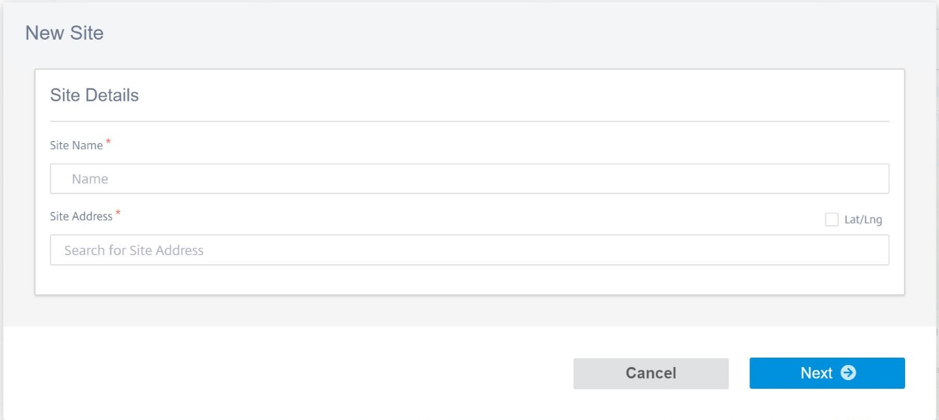
-
Proporcione un nombre de sitio único e introduzca la dirección en función de la región en la que está Provisioning la imagen. Para configurar la instancia en Azure, consulte Parámetros básicos.
Nota
Para obtener el número de serie de la instancia en Azure, inicie sesión en la instancia a través de la IP de administración pública. Puede ver el número de serie en la pantalla del tablero. Si está configurando instancias en HA, entonces ambos números de serie deben capturarse. Además, mientras configura la instancia, asegúrese de que las interfaces se eligen como de confianza.
-
Para obtener las direcciones IP asociadas a las interfaces LAN y WAN en Azure. Desplácese hasta Azure Portal > Grupos de recursos > Grupo de recursos donde está aprovisionada la SD-WAN > VM SD-WAN > Redes.
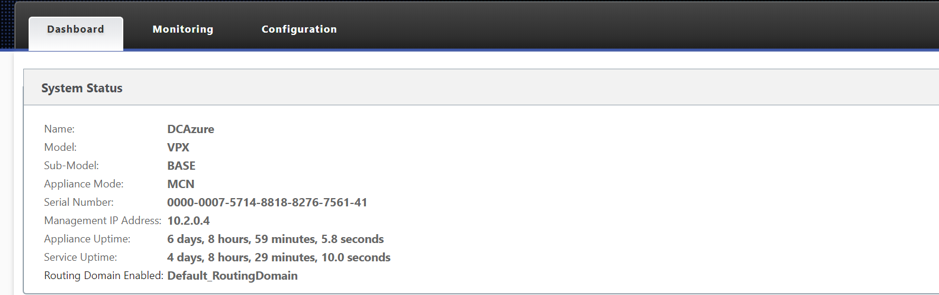
-
Una vez que haya terminado con la configuración de la instancia. Haga clic en Implementar config/Software navegando a Configuración > Inicio de configuración de red.

-
Si no hay problemas y la configuración es precisa, debe tener las rutas virtuales entre la instancia de Azure y su MCN una vez ejecutada la implementación de configuración.
Configuración de Citrix Virtual Apps and Desktops
Como se destaca en la Implementación y configuración sección, el AD/DNS está presente en la ubicación local que actúa como DC y en una implementación con SD-WAN que se presenta detrás de la SD-WAN que está en la red LAN. Es la IP de su AD/DNS que necesita configurar aquí. En caso de que utilice Azure Active Directory servicio/DNS, configure 168.63.129.16 como la IP DNS.
Si está utilizando un AD/DNS.Compruebe si puede hacer ping a la IP de su DNS desde su dispositivo SD-WAN. Para ello, vaya a Solución de problemas > Diagnósticos. Active la casilla de verificación Ping e inicie un ping desde la interfaz LAN o interfaz predeterminada del dispositivo SD-WAN a la IP de su AD/DNS.
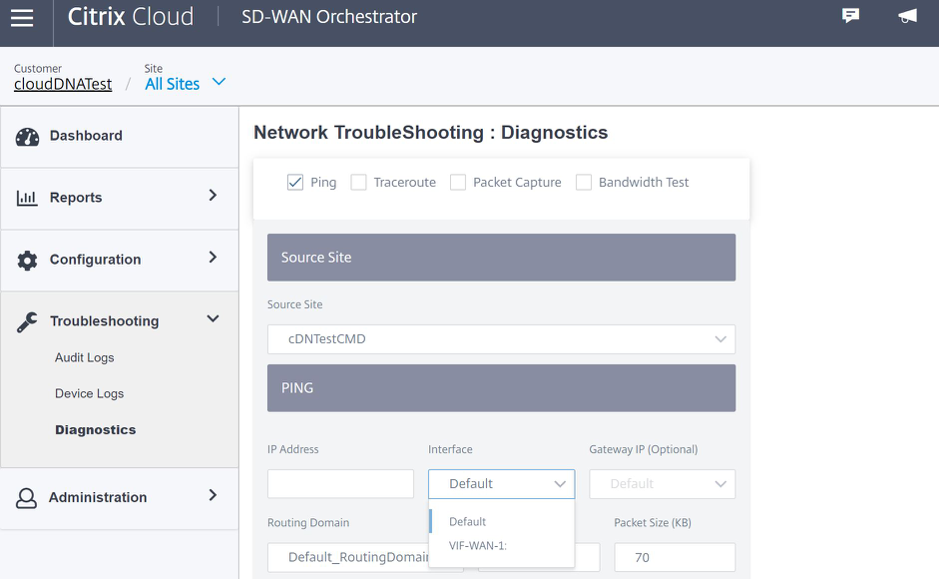
Si el ping tiene éxito, significa que su AD/DNS se puede alcanzar correctamente, si no significa que hay un problema de redirección en su red que está impidiendo la accesibilidad a su AD/DNS. Si es posible, intente alojar su dispositivo AD y SD-WAN en el mismo segmento LAN.
En caso de que todavía haya un problema, póngase en contacto con el administrador de su red. Sin completar este paso correctamente, el paso de creación del catálogo no se realizará correctamente y recibirá un mensaje de error como IP DNS global no configurado.
Nota
Asegúrese de que el DNS es capaz de resolver IP internas y externas.
Servicio de ubicación de red
Con el servicio Ubicación de red de Citrix Cloud, puede optimizar el tráfico interno hacia las aplicaciones y escritorios que pone a disposición de los espacios de trabajo de los suscriptores para agilizar las sesiones HDX. Los usuarios de redes internas y externas tienen que conectarse a los VDA a través de una Gateway externa. Aunque esto sea lo normal para usuarios externos, los usuarios internos tienen conexiones más lentas a recursos virtuales. El servicio Ubicación de red permite a los usuarios internos omitir la puerta de enlace y conectarse directamente a los VDA, lo que reduce la latencia del tráfico de red interno.
Configuración
Para configurar el servicio Ubicación de red, utilice uno de los métodos siguientes:
- Citrix SD-WAN Orchestrator: Para obtener información detallada sobre la configuración de NLS mediante Citrix SD-WAN Orchestrator, consulte Servicio de ubicación de red.
- Servicio de ubicación de red Módulo PowerShell que Citrix proporciona: Para obtener información detallada sobre la configuración de NLS mediante el módulo PowerShell, consulte Módulo y configuración de PowerShell.
Las ubicaciones de red comparten los rangos de IP públicos de las redes desde las que se conectan los usuarios internos. Cuando los suscriptores inician sesiones de Virtual Apps and Desktops desde su Workspace, Citrix Cloud detecta si los suscriptores son internos o externos a la red de la empresa en función de la dirección IP pública de la red desde la que se conectan.
Si un suscriptor se conecta desde la red interna, Citrix Cloud redirige la conexión directamente al VDA sin pasar por Citrix Gateway. Si un suscriptor se conecta externamente, Citrix Cloud redirige el suscriptor a Citrix Gateway como se esperaba y, a continuación, lo reenvía al VDA de la red interna.
NOTA
La IP pública que debe configurarse en el servicio de ubicación de red debe ser la IP pública asignada a los vínculos WAN.